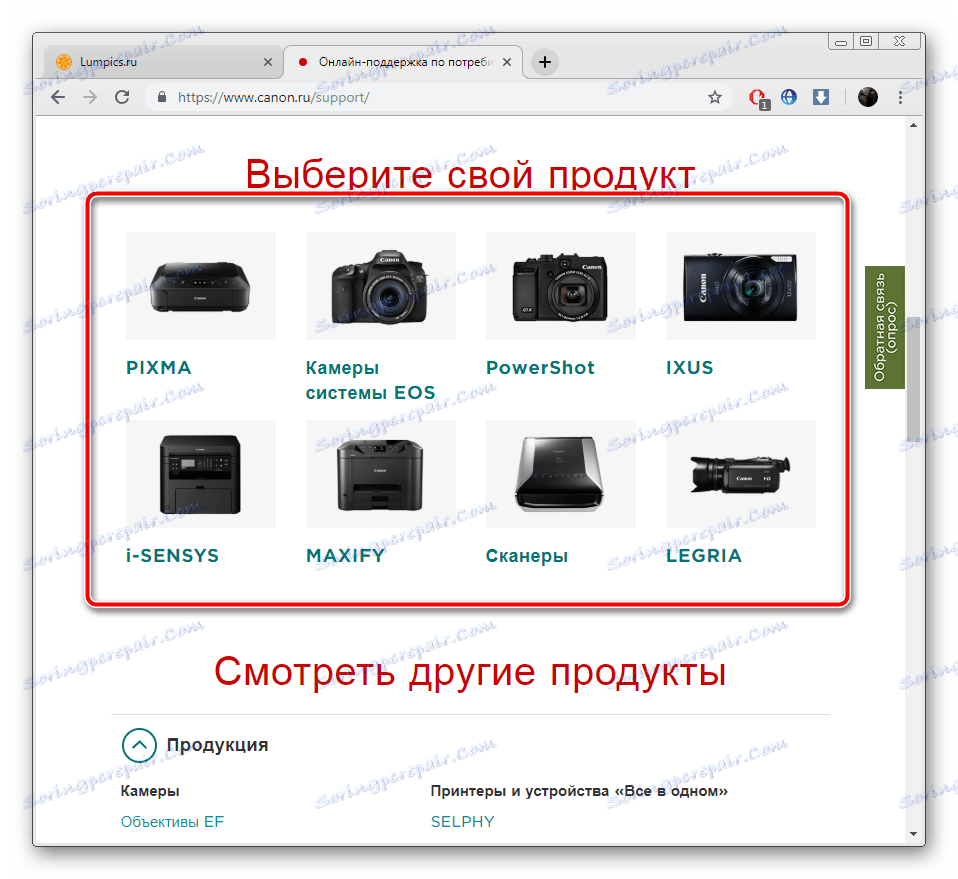Претражујте и преузмите управљачке програме за Цанон ЛиДЕ 210 скенер
Скенер Цанон ЛиДЕ 210 исправно ради са оперативним системом само ако постоје инсталирани управљачки програми. Тај софтвер је бесплатан, а понекад и ажуриран, због чега је уређај још стабилнији. Можете пронаћи и отпремити фајлове горе поменутом скенеру на један од четири начина. Даље ћемо детаљно говорити о сваком.
Садржај
Пронађите и скините управљачке програме за Цанон ЛиДЕ 210
Алгоритам акција у све четири методе је значајно другачији, поред тога, сви су различити у ефикасности и погодни су у одређеним ситуацијама. Стога вам саветујемо да се прво упознате са свим њима, а тек онда наставите са имплементацијом предложених препорука.
Метод 1: Цанон Довнлоад Центер
Цанон има сопствену званичну веб локацију. Тамо, сваки корисник може пронаћи потребне информације о производу, упознати се са његовим карактеристикама и другим материјалима. Поред тога, постоји и одељак подршке, где можете преузети потребне управљачке програме за свој уређај. Сам процес је следећи:
Иди на почетну страницу компаније Цанон
- На главној страници сајта изаберите ставку "Подршка" и пређите на одељак "Возачи" кроз категорију "Довнлоадс анд Хелп" .
- Видећете списак подржаних производа. У њему можете наћи скенер Цанон ЛиДЕ 210.
![Потражите уређаје на веб локацији Цанон ЛиДЕ 210]()
Међутим, препоручујемо коришћење траке за претрагу. Почните да укуцате име модела и идите на приказани резултат.
- Сада би требало да наведете оперативни систем инсталиран на вашем рачунару, ако овај параметар није аутоматски одређен.
- Померите се доле и кликните на "Преузми" .
- Прочитајте и потврдите уговор о лиценци, након чега ће се датотеке преузети.
- Отворите преузету инсталацију преко веб прегледача или са локације за уштеду.
- Након покретања чаробњака за подешавање, кликните на "Нект" .
- Прочитајте уговор о лиценци, кликните на "Да" да бисте прешли на следећи корак.
- Пратите упутства која се појављују у прозору инсталатера.
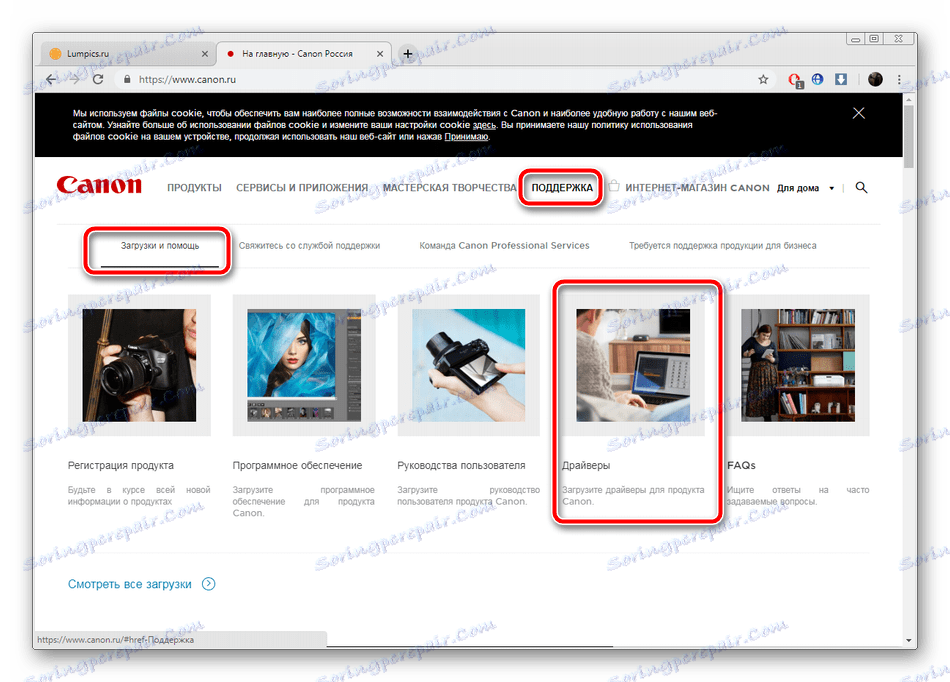
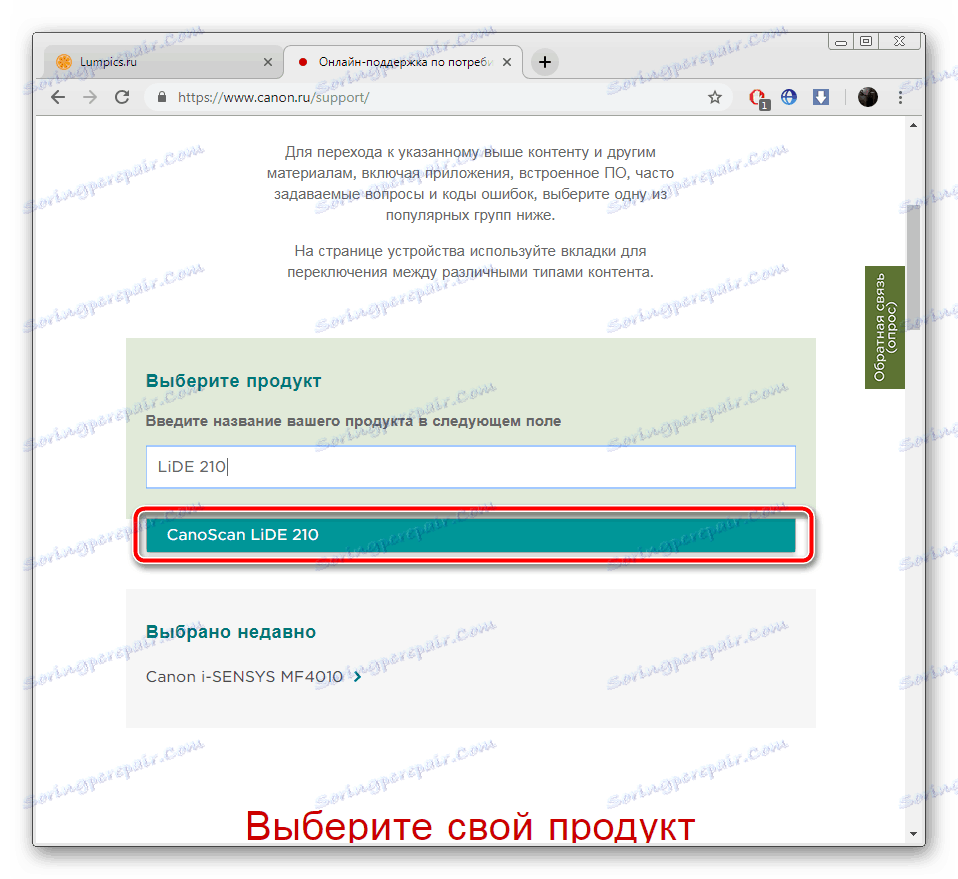

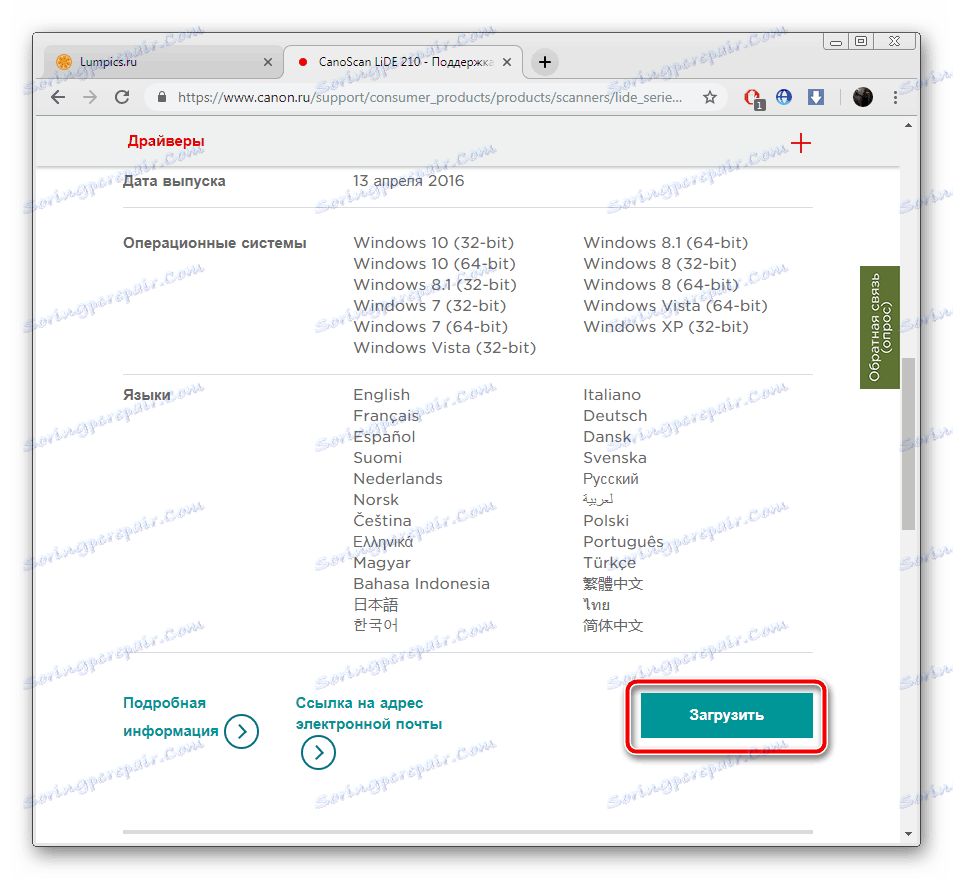
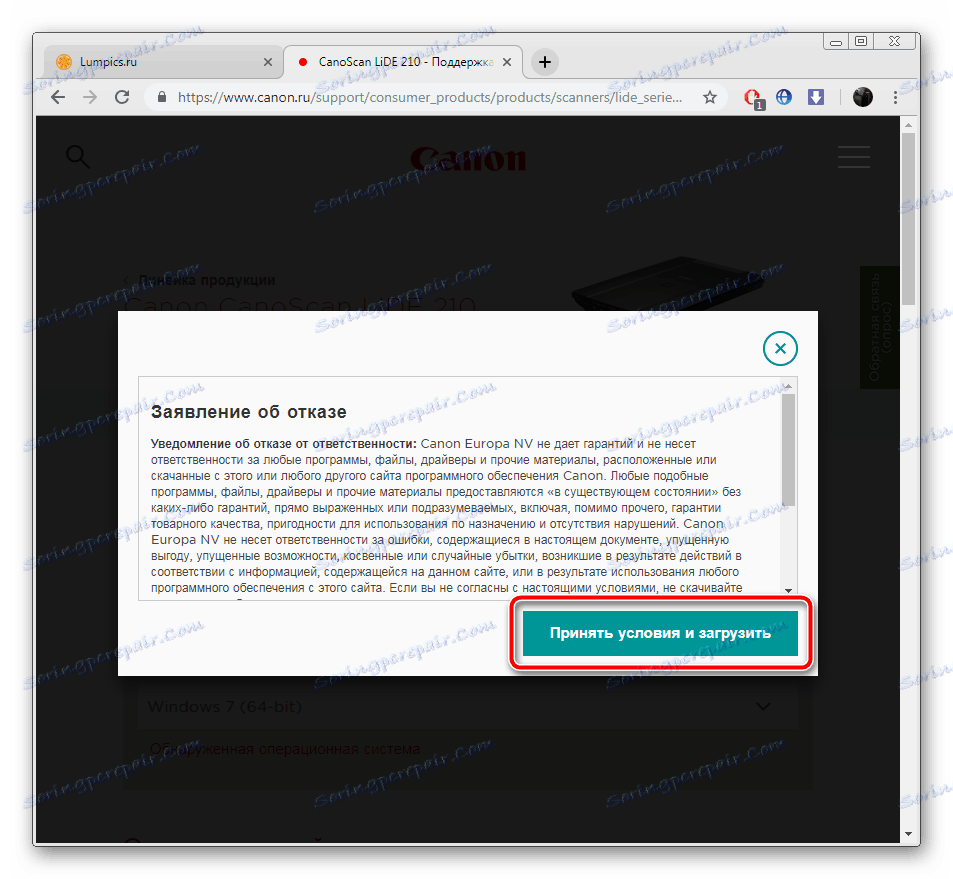


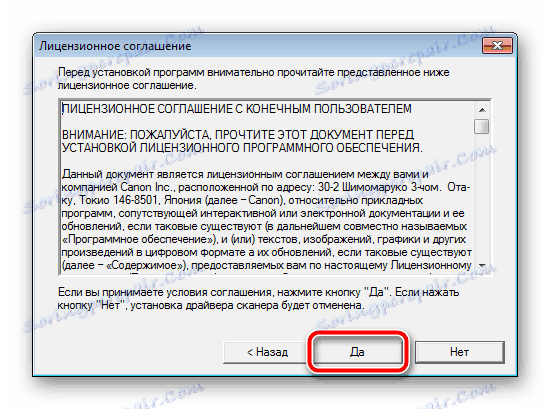

Сада можете започети скенирање, не морате поново покренути рачунар након инсталирања управљачких програма.
Метод 2: Софтвер треће стране
Понекад корисници не желе да траже потребне датотеке на званичној веб локацији, преузму их и самостално их инсталирају на рачунар. У овом случају, најбоље решење је коришћење специјалног софтвера. Софтвер овог типа самостално води системски скен, открива уграђене компоненте и повезане периферије, укључујући скенер. После тога, најновија верзија управљачког програма се преузима преко Интернета. Постоји велики број таквих програма, погледајте их у нашем другом чланку приказаном на линку испод.
Више детаља: Најбољи софтвер за инсталирање драјвера
Можемо вам препоручити да обратите пажњу Дриверпацк решење и Дривермак . Ова два решења функционишу нормално са скенерима, нема проблема са откривањем уређаја када их користите. Осим тога, увек се убацују компатибилне, стабилне верзије датотека. Смјернице за рад у овим програмима могу се наћи на сљедећим линковима:
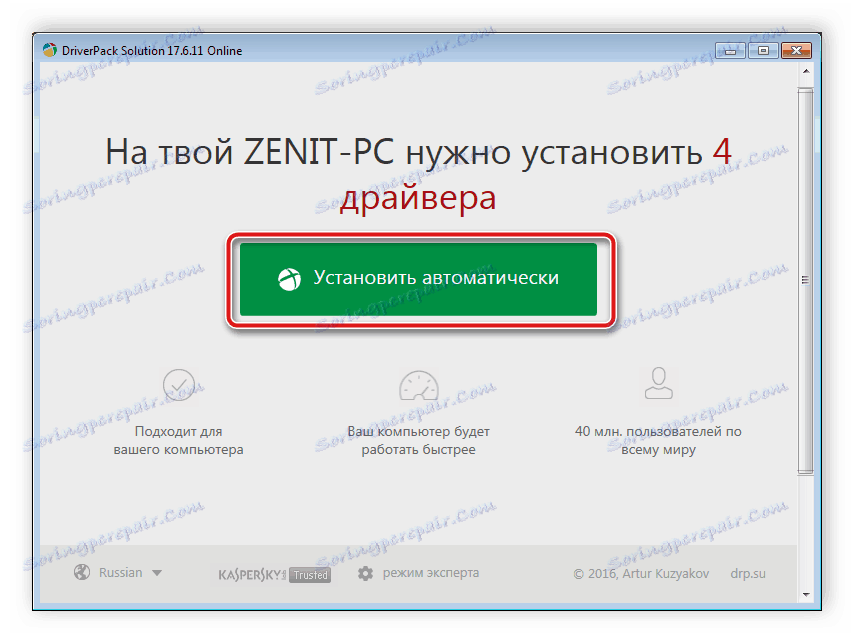
Више детаља:
Како ажурирати управљачке програме на рачунару користећи ДриверПацк Солутион
Тражите и инсталирајте управљачке програме у програму ДриверМак
Метод 3: ИД скенера
Јединствени код се додељује сваком периферном уређају и компоненти која ће бити повезана на рачунар. Захваљујући ИД-у, постоји правилна интеракција са системом, али овај идентификатор се такође може користити за претраживање управљачких програма кроз посебне услуге. Код Цанон ЛиДЕ 210 изгледа овако:
USBVID_04A9&PID_190A
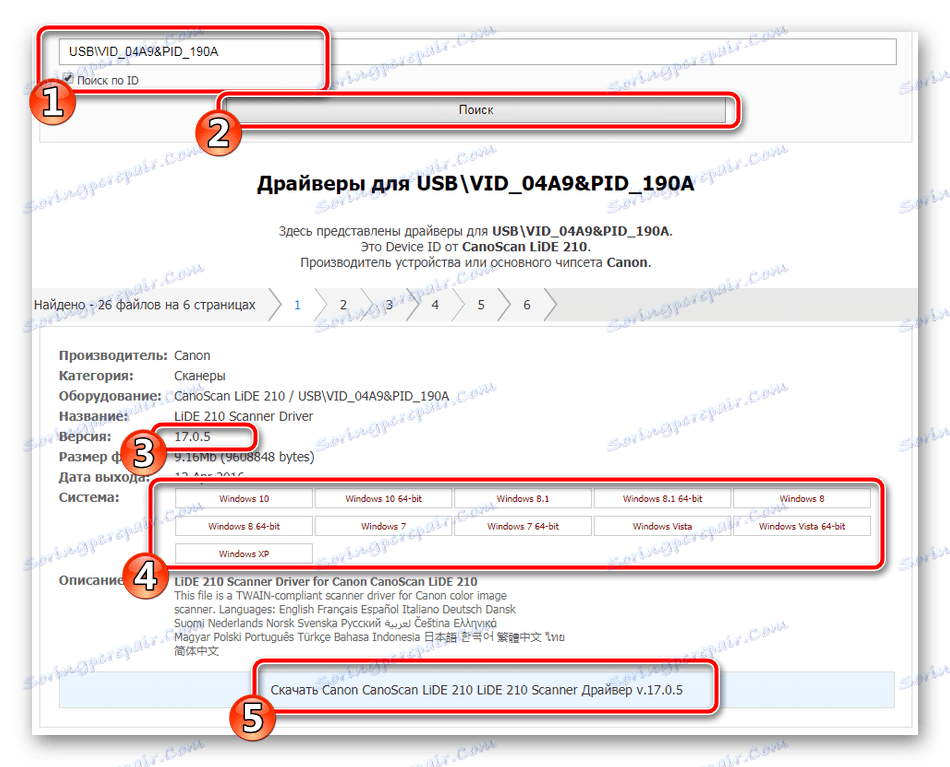
Ако одлучите да изаберете овај метод за претраживање и преузимање софтвера у скенер, пратите упутства у нашем чланку на линку испод.
Више детаља: Тражите драјвере помоћу хардверског ИД-а
Метод 4: Редовни ОС објекат
Понекад повезани уређаји аутоматски не откривају оперативни систем. У овом случају, корисник ће га морати додати ручно. Током овог процеса, уграђена функција тражи и инсталира управљачке програме, тако да је овај метод погодан у неким случајевима. Морате извршити одређене манипулације да бисте инсталирали ЛиДЕ 210, након чега можете наставити са радом.
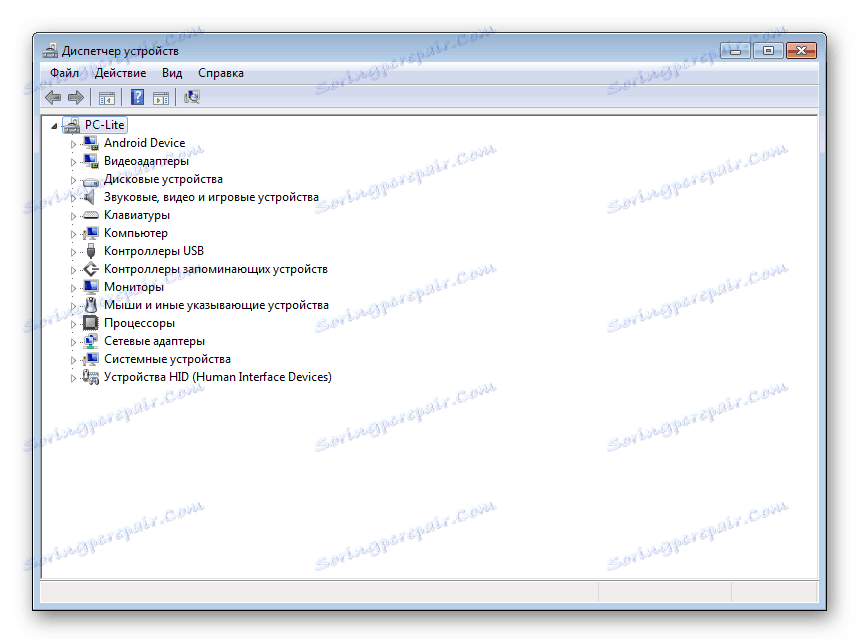
Више детаља: Инсталирање управљачких програма помоћу стандардних Виндовс алата
Надамо се да је наш чланак помогао да разумете принцип инсталирања управљачких програма на скенер. Као што видите, свака метода је јединствена и захтева извршење специфичног алгоритма поступака, тако да све иде добро. Пажљиво пратите упутства која су нам дата, онда ћете сигурно моћи да решите проблем.